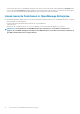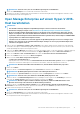Users Guide
Minimal empfohlene Hardware Große Bereitstellungen Kleine Bereitstellungen
Prozessoren 8 Kerne insgesamt 4 Kerne insgesamt
Festplatte 250 GB 50 GB
Mindestsystemanforderungen für die Bereitstellung von
OpenManange Enterprise
Tabelle 5. Mindestanforderungen
Einzelheiten Mindestanforderungen
Unterstützte Hypervisors • VMware vSphere-Versionen:
• vSphere ESXi 5.5 und höher
• Microsoft Hyper-V wird unterstützt auf:
• Windows Server 2012 R2 und höher
• KVM wird unterstützt auf:
• Red Hat Enterprise Linux 6.5 und höher
Netzwerk Verfügbares virtuelles NIC, das Zugriff auf die
Verwaltungsnetzwerke aller zu verwaltenden Geräte hat, die über
OpenManage Enterprise verwaltet sind.
Unterstützte Browser • Internet Explorer (64-Bit) 11 und höher
• Mozilla Firefox 52 und höher
• Google Chrome 58 und höher
Benutzeroberfläche Basiert auf HTML 5, JS
ANMERKUNG: Aktuelle Informationen zu den Mindestanforderungen für OpenManage Enterprise finden Sie auf der
Support-Website unter
Dell EMC OpenManage Enterprise-Supportmatrix
.
OpenManage Enterprise auf VMware vSphere
bereitstellen
ANMERKUNG:
Zum Ausführen beliebiger Aufgaben auf OpenManage Enterprise müssen Sie über die erforderlichen
Benutzerberechtigungen verfügen. Informationen dazu finden Sie unter Rollenbasierte OpenManage Enterprise-
Benutzerberechtigungen.
ANMERKUNG: Wenn ein sekundärer Adapter hinzugefügt wird, bevor die Appliance zum ersten Mal eingeschaltet wird,
wird der Adapter so konfiguriert, dass IPv4 und IPv6 deaktiviert sind. Wenn Sie sich an der Text-Benutzeroberfläche
(TUI) angemeldet, die EULA akzeptiert und das Administratorkennwort geändert haben, wird der Adapter als
DEAKTIVIERT angezeigt und muss vom Benutzer konfiguriert werden.
1. Laden Sie die Datei openmanage_enterprise_ovf_format.zip von der Support-Website herunter und extrahieren Sie die
Datei an einen Speicherort, auf den der VMware vSphere Client zugreifen kann. Es wird empfohlen, ein lokales Laufwerk oder eine
CD/DVD zu verwenden, da die Installation von einem Netzwerkspeicherort bis zu 30 Minuten dauern kann.
2. Wählen Sie im v Sphere-ClientDatei > OVF-Vorlage bereitstellen.
Daraufhin wird der OVF-Vorlagen-Bereitstellungsassistent angezeigt.
3. Klicken Sie auf der Seite Quelle auf Durchsuchen und wählen Sie dann das OVF-Paket aus. Klicken Sie auf Weiter.
4. Prüfen Sie auf der Seite OVF-Vorlagendetails die angezeigten Informationen. Klicken Sie auf Weiter.
5. Lesen Sie auf der Seite Endbenutzer-Lizenzvertrag den Lizenzvertrag und klicken Sie auf Annehmen. Klicken Sie auf Weiter, um
fortzufahren.
6. Geben Sie auf der Seite Name und Speicherort einen Namen mit bis zu 80 Zeichen ein und wählen Sie dann einen
Bestandsaufnahme-Speicherort, an dem die Vorlage gespeichert werden soll. Klicken Sie auf Weiter.
Bereitstellen und Verwalten von OpenManage Enterprise
17